3DMax物体缩放技巧全解析
时间:2025-09-09 10:09:39 405浏览 收藏
想要在3DMax中精准控制物体的大小和比例吗?本文为你详解3DMax物体缩放技巧,从基础的单轴缩放到高级的对齐缩放,一步步教你如何利用缩放工具调整模型形态。通过实例演示,学习如何在X、Y、Z轴上独立或同步缩放物体,以及如何使用对齐功能快速复制缩放比例,让你的模型调整更加高效精确。无论你是3DMax新手还是有一定经验的设计师,都能从中获得实用的技巧,提升你的建模效率。掌握这些缩放技巧,让你的3D作品更加完美!

3dmax中怎样进行物体缩放
1、启动3dmax软件,本教程以创建两个茶壶模型为例进行演示。

2、完成两个茶壶的创建后,选择其中一个茶壶,在前视图中执行缩放操作。选中目标茶壶,然后点击工具栏中的缩放工具图标。

3、在X轴方向对该茶壶进行缩放调整,模型会立即呈现出新的形态。

4、接着再对Y轴进行缩放操作,茶壶的外形将随之进一步变化。

5、若希望另一个茶壶也应用相同的缩放比例,可使用对齐功能实现。先选中需要调整的茶壶,按下快捷键“Alt+A”或点击对齐工具,再点击参考对象(即已缩放的茶壶),此时会弹出“对齐当前选择”设置窗口。

6、在弹出的对话框中,取消勾选“对齐位置”下的X、Y、Z三个轴向的位置对齐选项。

7、如果只想让X轴的缩放比例保持一致,只需在“匹配比例”区域中勾选X轴即可,效果如下图所示。

8、若希望所有轴向的缩放比例完全相同,则需同时勾选X和Z轴的匹配比例(注:此处操作基于世界坐标系)。确认设置后,第二个茶壶便会获得与第一个完全一致的缩放比例。
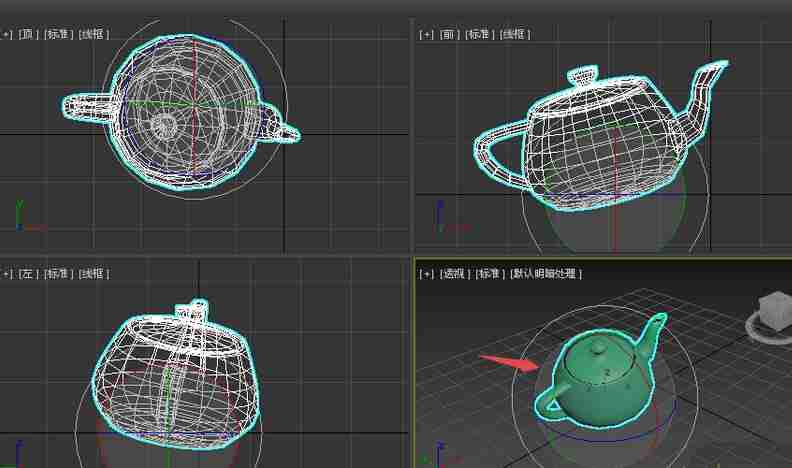
好了,本文到此结束,带大家了解了《3DMax物体缩放技巧全解析》,希望本文对你有所帮助!关注golang学习网公众号,给大家分享更多文章知识!
-
501 收藏
-
501 收藏
-
501 收藏
-
501 收藏
-
501 收藏
-
270 收藏
-
189 收藏
-
105 收藏
-
256 收藏
-
265 收藏
-
425 收藏
-
177 收藏
-
174 收藏
-
129 收藏
-
448 收藏
-
123 收藏
-
411 收藏
-

- 前端进阶之JavaScript设计模式
- 设计模式是开发人员在软件开发过程中面临一般问题时的解决方案,代表了最佳的实践。本课程的主打内容包括JS常见设计模式以及具体应用场景,打造一站式知识长龙服务,适合有JS基础的同学学习。
- 立即学习 543次学习
-

- GO语言核心编程课程
- 本课程采用真实案例,全面具体可落地,从理论到实践,一步一步将GO核心编程技术、编程思想、底层实现融会贯通,使学习者贴近时代脉搏,做IT互联网时代的弄潮儿。
- 立即学习 516次学习
-

- 简单聊聊mysql8与网络通信
- 如有问题加微信:Le-studyg;在课程中,我们将首先介绍MySQL8的新特性,包括性能优化、安全增强、新数据类型等,帮助学生快速熟悉MySQL8的最新功能。接着,我们将深入解析MySQL的网络通信机制,包括协议、连接管理、数据传输等,让
- 立即学习 500次学习
-

- JavaScript正则表达式基础与实战
- 在任何一门编程语言中,正则表达式,都是一项重要的知识,它提供了高效的字符串匹配与捕获机制,可以极大的简化程序设计。
- 立即学习 487次学习
-

- 从零制作响应式网站—Grid布局
- 本系列教程将展示从零制作一个假想的网络科技公司官网,分为导航,轮播,关于我们,成功案例,服务流程,团队介绍,数据部分,公司动态,底部信息等内容区块。网站整体采用CSSGrid布局,支持响应式,有流畅过渡和展现动画。
- 立即学习 485次学习
